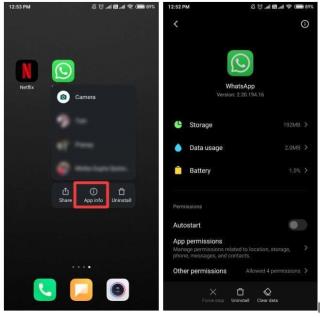Met continue updates is WhatsApp ongetwijfeld een van de beste chat- en berichten-apps voor smartphones geworden. Je kunt de status bijwerken, aangezien verhalen de ontvangst- en leesbevestigingen afzonderlijk kunnen zien, meer dan 10 foto's kunnen verzenden en nog veel meer. Op WhatsApp vind je opties om zoveel dingen te doen, maar niet uitgelogd te worden.
Ja, WhatsApp heeft een optie 'telefoonnummer wijzigen' en de optie 'Mijn account verwijderen'. Maar er is geen mogelijkheid om uit te loggen van je WhatsApp-account op je smartphone . In dit artikel bespreken we enkele tijdelijke oplossingen om uit te loggen bij WhatsApp op uw smartphone en hoe u zich kunt afmelden bij WhatsApp-web.
Snelle navigatie: afmelden bij WhatsApp
voor Android
voor iPhone
WhatsApp-web
Hoe uitloggen van WhatsApp van Android:
Zoals we eerder hebben besproken, hebben Android-apparaten geen functie om uit te loggen bij WhatsApp, maar je kunt nog steeds uitloggen zonder de applicatie te verwijderen. Maar daarvoor is het aan te raden om een back-up van je WhatsApp-chats te maken, zodat deze kan worden hersteld wanneer je de volgende keer inlogt.
Je kunt ook overwegen om de beste WhatsApp locker-app te installeren om je gegevens veilig op WhatsApp te houden zodra je weer inlogt.
Maar vergeet niet om een back-up van je WhatsApp- chat te maken voordat je uitlogt bij de app. Ga naar de WhatsApp-app om een back-up te maken. Tik op de pictogrammen met drie stippen in de rechterbovenhoek, open Instellingen vanuit de opties. Ga nu naar Chats vanaf de pagina Instellingen.
Chatback-up en nu de volgende pagina, tik op Back-up. Onthoud dat je een Google-account moet invullen waarop je de WhatsApp-chats wilt opslaan.
Als je klaar bent met het proces, volg je deze stappen om uit te loggen bij WhatsApp op Android.
Stap 1: Ga naar Instellingen vanuit het startscherm van je Android.
Stap 2: Ga naar Apps en zoek WhatsApp.
Stap 3: Tik op Opslag en tik vervolgens op Gegevens wissen .
Stap 4: Open nu de WhatsApp-app opnieuw. U ziet het inlogscherm.
U kunt ook lang op het WhatsApp-pictogram op uw telefoon drukken. Selecteer de app-info uit de opties en ga vervolgens naar Gegevens wissen vanaf hier.

Hoe uit te loggen van WhatsApp vanaf de iPhone:
Op iPhones of iPads krijg je geen optie om gegevens voor WhatsApp te wissen, maar er is een oplossing. Voordat u verder gaat, moet u een back-up maken van uw chats en media op iCloud . Om de back-up te maken, ga naar Instellingen van WhatsApp tik op Chats.
Hier Tik op Chatback-up. Tik op Nu back-up maken wanneer daarom wordt gevraagd.
Volg nu deze stappen om WhatsApp op je iPhone te verwijderen en opnieuw te installeren.
Stap 1: Op de home scherm van je iPhone , lang indrukken van de icoon WhatsApp.
Stap 2: U ziet de 'X'-knop om de app te verwijderen .
Stap 3: Tik wanneer daarom wordt gevraagd op Verwijderen. Hiermee wordt WhatsApp van je apparaat verwijderd.
Stap 4: De volgende keer dat u opnieuw wilt inloggen op WhatsApp, downloadt en installeert u het opnieuw vanuit de App Store , ziet u het inlogscherm.
Hoe uitloggen bij WhatsApp Web?
Om uit te loggen bij WhatsApp Web zijn er twee manieren om dit te doen. Eerst op uw computer en ten tweede vanaf de telefoon.
Als u bent vergeten uit te loggen bij WhatsApp web vanaf uw computer en er nu niet meer bent, kunt u als volgt uitloggen bij WhatsApp Web.
Stap 1: Open WhatsApp App op uw smartphone vanaf het startscherm.
Stap 2: Ga naar het tabblad Instellingen in de WhatsApp-app en tik vervolgens op Whatsapp Web/Desktop.
Stap 3: Op WhatsApp Web vind je de lijst met computers waarop je bent ingelogd.
Stap 4: Tik nu op Uitloggen van alle computers om WhatsApp-web op alle computers af te melden.
Stap 5: Zo log je uit bij WhatsApp. Als je je chats en back-up niet wilt verliezen, maak dan een back-up voordat je uitlogt.
Als alternatief kunt u zich ook afmelden vanuit de desktop-app .
Stap 1: Open de WhatsApp-webtoepassing op uw computer.
Stap 2: Ga naar het pictogram met de drie stippen in het deelvenster linksboven. Klik erop om meer opties te zien.
Stap 3: Klik op de knop Uitloggen.